Atari ST
Atari
Micro-ordinateur - Durée de vie : 1985 - 1993
Information
Émulateur
libretro: hatari
libretro: hatarib
hatari
Dossier des jeux
📁 roms \ 📂 atarist
Extensions
.st .msa .stx .dim .ipf .m3u .gemdos .zip .7z
Fonctionnalités
lr-hatari : NON lr-hatarib : NON Hatari : NON
lr-hatari : NON lr-hatarib : NON Hatari : NON
lr-hatari : NON lr-hatarib : NON Hatari : NON
BIOS
tos.img
\bios
b2a8570de2e850c5acf81cb80512d9f6
emutos.img
\bios\hatari\tos
\bios\hatarib
tos102.img
\bios\hatari\tos
\bios\hatarib
tos106.img
\bios\hatari\tos
\bios\hatarib
tos104.img
\bios\hatari\tos
\bios\hatarib
tos206.img
\bios\hatari\tos
\bios\hatarib
Contrôles
Utiliser la fonctionnalité Pad2Key.
Le mapping par défaut est le suivant:
START
Afficher/masquer le clavier virtuel
SELECT
Basculer entre le mode joystick et le mode clavier
D-PAD
Stick analogique gauche
Directions (haut, bas, gauche, droite)
Stick analogique droit
![]()
![]()
Bouton B de la souris
![]()
Fire / Bouton A de la souris / appuyer sur le bouton du clavier virtuel
![]()
Ouvrir l'émulateur
L1
Toggle Num Joy
R1
Modifier la vitesse de la souris entre 1 et 6
L2
Afficher / masquer le statut
R2
Activer / désactiver le son
L3
R3
Hatari
SELECT
Ouvrir le menu de l'émulateur
D-PAD
Joystick - D-pad
![]()
Joystick - FIRE
F11
Plein écran
F12
Ouvrir le menu de l'émulateur
ALTGr + Q
Quitter l'émulateur
Information spécifique au système
Configuration de l'émulateur hatari
RetroBat force l'émulateur standalone hatari à utiliser le fichier de configuration situé dans le dossier \emulators\hatari de l'installation RetroBat.
Pour configurer hatari hors RetroBat, utiliser le fichier "Configure hatari.bat":
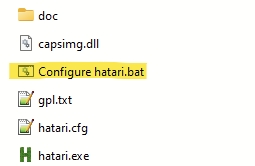
Par défaut, hatari.exe sauvegarde la configuration dans les dossiers utilisateurs de windows, les modifications effectuées dans ce fichier ne sont pas prises en compte lors du lancement d'un jeu depuis RetroBat.
Lancer une image disque dur "gemdos"
Le coeur libretro Hatari-B permet de charger une image disque dur au format "gemdos", pour cela le fichier de jeu doit être un dossier d'image de disque:
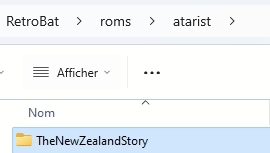
Ensuite,créer dans le même dossier un fichier texte vide du même nom que le dossier gemdos, puis sauvegarder le fichier avec l'extension .GEM:
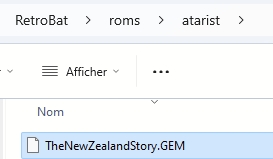
Il est également possible d'automatiquement lancer un programme se trouvant sur le disque dur qui a été monté.
Pour cela, créer un fichier texte nommé de la même façon que le dossier gemdos, puis à l'intérieur de ce fichier, spécifier les informations suivantes:
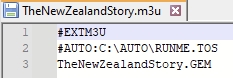
Enfin: sauvegarder le fichier avec l'extension ".m3u", dans le même dossier que le gemdos:
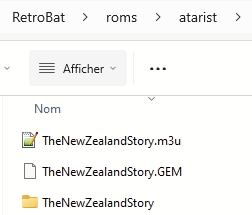
Dans l'exemple ci-dessus, RetroBat va automatiquement:
Lancer l'émulateur lr-hatarib en montant le disque dur "The New Zealand Story" dans l'émulateur
Lancé le programme RUNME.TOS depuis le disque dur (emplacement
C:\AUTO)
Les images gemdos nécessitent l'utilisation d'un TOS 2.06 ou de emuTOS pour fonctionner correctement.
Mis à jour
Ce contenu vous a-t-il été utile ?

